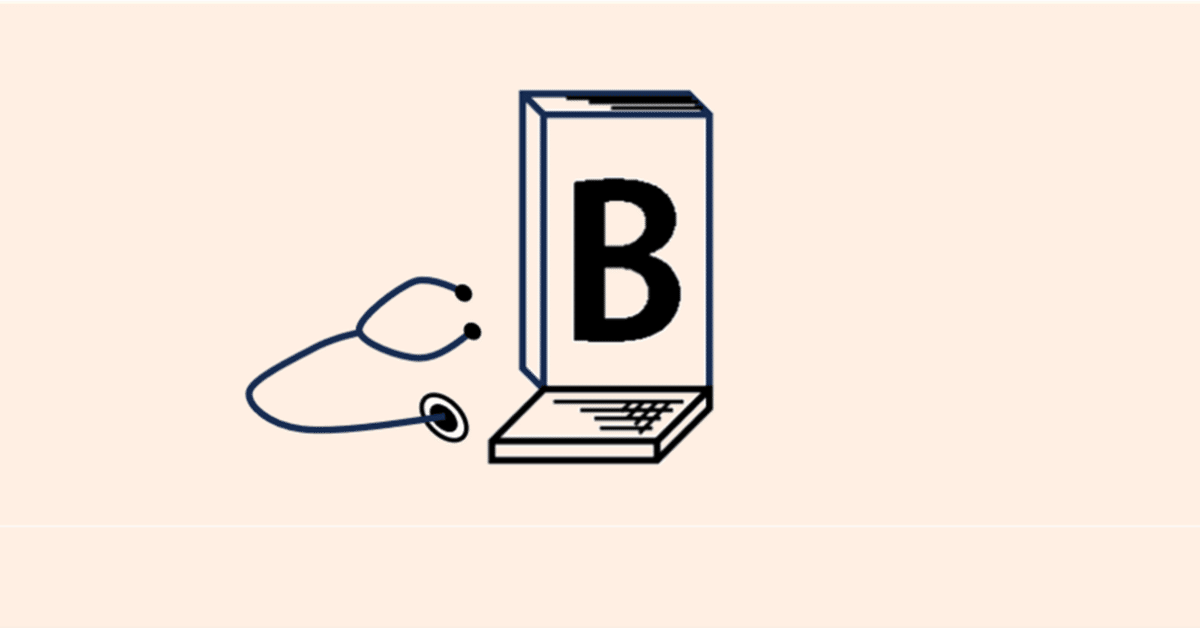
プレゼンテーションをNotionでするときにあわてないために
アプリとブラウザでのプレゼンの違い
Notionでのプレゼンテーションは、準備段階からの情報をそのまま使え、文章、画像、動画、リンクをそのまま生かせますので、従来のプレゼンテーションソフトと違って非常に楽です。ただ楽だと言っていつもの通りすればいいや、と何の準備もしなければ操作で戸惑う時があるかもしれません。その確認についてお話しします。使えなくなるトラブルはめったにないと思いますが、一応経験に基づきリストには上げておきます。プレゼンソフトが重く、動かなくなる頻度に比べればはるかに低いと思います。
Notionをどのようにお使いでしょうか、パソコン、iPad, スマートフォン、アプリでなど幅広いですね。Notionでのプレゼンテーションは下記の4パターンに大きく分けられます。
しかし、ブラウザもいろいろ、デバイスもいろいろなので、大きく、「アプリでプレゼン」、「ブラウザでプレゼン」にわけます。
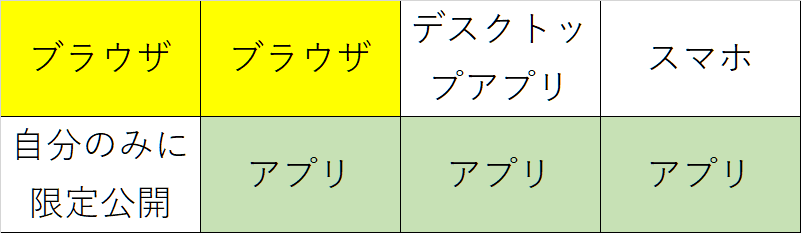
パソコンを持って行く場合、デスクトップアプリでもブラウザでも内容は同じですが、手ぶらで行って、担当にアドレスだけ知らせたいならブラウザでしょう。いずれにせよ、予想外のことが起きては失敗の元ですので、違いを知っておくとよいと思います。
サイドバーの題名が見えるだけでも本人も周囲も情報漏洩の懸念を感じる場合、ブラウザでセルフ公開(Web公開+ネット検索を許可しない)にするとその危険はなくなります。
「アプリでプレゼン」のとき気をつけること

例えばこのように文章や素材なりスライドなりがあったとします。XXXXの字が小さすぎる場合は
画面拡大 Ctrl + + (Macはcmnd + +)
画面縮小 Ctrl + - (Macはcmnd + +)
です。最初から調整しておいた方がいいでしょう。
スライドAを大きくしたいときは、スライドAをダブルクリックします。すると、拡大表示されます。下を見ると100%になっています。

サイズをもとに戻したいとき、一番はEscボタンです。ほかには下右端の矢印のクリックです。しかし、話していると画面の下の矢印は目に入りにくいでしょうし、目に入っても、多少緊張しているでしょうし、壇上でカーソルをピンポイントに合わせづらいことがあります。手元操作がまごついて不慣れな印象を受けるかもしれません。ついクリックしてしまうかもしれません。シングルクリックすると150%に拡大され、ダブルクリックすると、150→100%になり、よけい混乱します。
あとサイドバーは隠すと思いますが、どうしても話しているとカーソルが左でとどまってしまうことがあり、隠したサイドバーがササっと見えることがあります。これでまた気が散ったりします。

「ブラウザでプレゼン」で気をつけること
セルフ公開の方法
アプリ上の右上で、下記のように設定します。内容にもよりますが、ネット検索を許可してしまったとしても実際はすぐさま検索上位に出ることはないと思います。慎重にするなら「リンクの有効期限24時間」、「ネット検索を許可しない」にするとよいです。

ブラウザのアプリではサイドバーは見えてしまうので注意です。またブラウザは発表に無関係なタブの内容が見えるのでいらないタブは消しましょう。
「図の拡大はシングルクリック,、Escで戻る」です。
図表を見せようとダブルクリックで拡大すると

このように150%になってしまいます。
シングルクリックで100%、ダブルクリックで150%になるのです。あわててもう一度ダブルクリックすると150→100→150%となり元に戻り、操作に慣れていない感じがします。
その他のトラブル
知らぬうちのオフライン
静止画は出ますが、動画は機能しなくなります。ブラウザの時は、消える危険性もあります。アプリの場合は画面上部にオフラインと出ますのでそれを確認。施設の通信以外に自分のスマホのテザリングもできるようにしておいた方がいいでしょう。

画面真っ白
一度あったのが、画面真っ白です。スライドチェックの場所で起こりました。アプリを閉じても開いても同じで、再起動しましたが、それまでそんなことはほとんど起こったことはありませんでした。複数のアカウントを開いている場合はほかのアカウントをログアウトする等がいいかもしれません。
Notionでプレゼンテーション、あわてないための対策のまとめ
発表前
操作の予行をしておく
ブラウザ、アプリいつも同じ発表方法に決める
画面上のサイズは小さすぎないように最初に調整しておく
複数のアカウントを開いている場合はほかのアカウントをログアウトする
通信のバックアップを確認
アプリでは画像、動画の拡大はダブルクリック、アプリじゃないときはシングルクリック、どちらであるかを確認。
発表中
サイドバーで邪魔されないためカーソル左寄せは避ける
画像の拡大を戻すのは Esc
あわててプチプチクリックしない
止まった
動画が動かない: 通信を確認
真っ白な画面:アプリを再起動して変わらなければ、デバイスを再起動
何かあってもデータはサーバーにあるのでなくなるわけではありません。操作上は別として、ふだんみている画面からプレゼンしているので平常心は保てます。いろいろ書きましたが、プレゼンテーションソフトと比べてはるかに注意点が少ないと思います。お役に立てば嬉しいです。
ところで、ブラウザで内容を共有できるなら、みんながNotionを使えばプロジェクターも必要ない!?という世界も面白いですね。
また、こんなトラブルがありましたということがあれば皆さんの参考になりますので、教えてください。
Notion Booksギャラリー・ストア (wraptas.site)
